Opsi Desktop & Dokumen di iCloud Drive menyinkronkan file terpenting Anda ke cloud, membuatnya tersedia di semua perangkat Apple Anda. Tetapi mungkin sulit untuk membungkus kepala Anda dengan tepat di mana ia menyimpan file-file itu.
Secara khusus, Anda mungkin bertanya-tanya apakah file Desktop dan Dokumen Anda disimpan secara lokal ke Mac Anda. Dalam artikel ini, kami akan menjelaskan cara mengetahuinya.
Isi
- Terkait:
-
Di mana Mac saya menyimpan Folder Desktop & Dokumen iCloud Drive?
- Cara mengaktifkan Folder Desktop & Dokumen untuk iCloud Drive:
-
Apakah folder Desktop dan Dokumen saya disimpan secara lokal?
- Cara Mengoptimalkan Penyimpanan Mac dengan iCloud Drive:
- Mengapa saya memiliki folder Desktop dan Dokumen duplikat?
-
Apa yang terjadi saat saya mematikan Folder Desktop dan Dokumen untuk iCloud Drive?
- Cara mengunduh file Desktop dan Dokumen dari iCloud Drive:
- Bagaimana jika saya mematikan iCloud Drive saat file sedang diunggah?
-
Jawab semua pertanyaan iCloud Drive Anda
- Posting terkait:
Terkait:
- Cara berbagi folder di iCloud Drive di macOS Catalina dan iOS 13
- Cara menghentikan iCloud dari menyinkronkan folder dan Dokumen Desktop
- Apa itu iCloud Drive dan apa bedanya dengan iCloud?
- Cara mengakses Desktop MacBook Anda dari perangkat apa pun
Di mana Mac saya menyimpan Folder Desktop & Dokumen iCloud Drive?
NS Folder Desktop & Dokumen pilihan di iCloud Drive adalah cara yang bagus untuk menghemat ruang penyimpanan di Mac Anda. Itu juga membuat file Anda tersedia di perangkat lain.
Saat Anda menyalakannya, macOS membuat folder Desktop dan Dokumen di akun iCloud Drive Anda. Kemudian mengunggah semuanya dari folder Desktop dan Dokumen di Mac Anda ke folder yang cocok di iCloud Drive.
Pastikan Anda memiliki cukup penyimpanan iCloud gratis untuk menyimpan semua file Anda sebelum menyalakannya. Jika tidak, macOS tidak dapat mengunggah semuanya.

Setelah mengunggah, Anda masih dapat melihat semua file yang sama di Mac, tetapi Anda mungkin perlu mengunduhnya dari iCloud Drive sebelum dapat membukanya lagi atau membuat perubahan. Unduhan ini biasanya terjadi secara otomatis ketika Anda membuka file.
Cara mengaktifkan Folder Desktop & Dokumen untuk iCloud Drive:
- Buka apel () menu dan pergi ke Preferensi Sistem > ID Apple.
- Pilih iCloud dari bar samping, lalu buka iCloud Drive Pilihan.
- Centang kotak untuk mengaktifkan Folder Desktop & Dokumen.
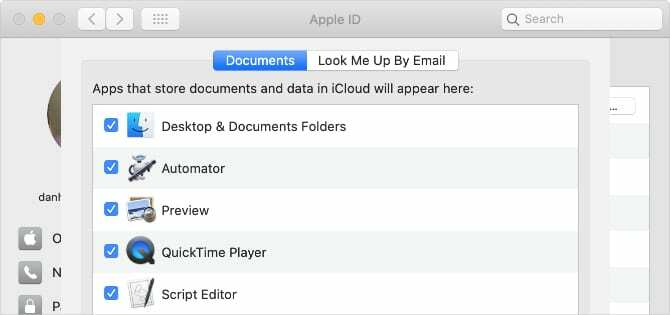
Apakah folder Desktop dan Dokumen saya disimpan secara lokal?
Jika Anda memilih untuk mengoptimalkan penyimpanan Mac, macOS akan menghapus file lokal dari folder Desktop dan Dokumen yang sudah lama tidak Anda gunakan. Ini akan mengosongkan banyak ruang kosong di Mac Anda sekaligus menyimpan file-file tersebut di iCloud Drive.
Karena itu, Mac Anda biasanya menyimpan salinan lokal dari file yang baru saja dibuat atau baru dibuka sehingga Anda dapat mengaksesnya tanpa menunggu salinan baru untuk diunduh. Jika Mac Anda kehabisan penyimpanan, macOS secara otomatis menghapus salinan lokal tersebut untuk membuat lebih banyak ruang.
Sangat mudah untuk mengetahui file atau folder mana yang disimpan secara lokal menggunakan Finder:
- Awan dengan panah menghadap ke bawah berarti bahwa file tidak disimpan secara lokal di Mac Anda, itu hanya di iCloud Drive. Klik awan untuk mengunduhnya.
- Panah yang menghadap ke atas atau awan bertitik berarti bahwa file tersebut disimpan secara lokal di Mac Anda tetapi belum disinkronkan ke iCloud Drive.
- Tidak ada ikon awan atau panah berarti file tersebut disimpan secara lokal di Mac Anda dan juga diselaraskan ke iCloud Drive.
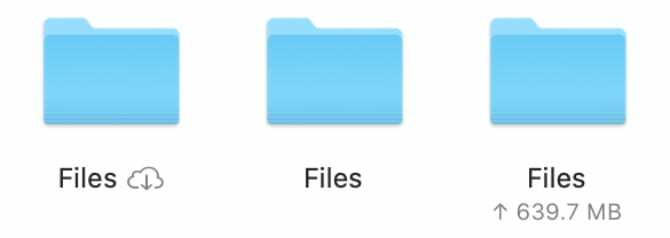
Kapan saja, Anda dapat memilih untuk mengunduh file yang Anda rencanakan untuk digunakan secara offline. Atau Anda dapat menghapus file yang diunduh untuk membuat lebih banyak ruang kosong. Untuk melakukan ini, kontrol-klik file di Finder, lalu pilih Unduh sekarang atau Hapus Unduh dari menu.
Jika Anda tidak mengoptimalkan penyimpanan di Mac, macOS akan mengunduh setiap file dari folder Desktop dan Dokumen di iCloud Drive. Dengan beberapa Mac yang disinkronkan ke iCloud Drive, ini mungkin terlalu banyak data untuk diunduh.
Cara Mengoptimalkan Penyimpanan Mac dengan iCloud Drive:
- Buka apel () menu dan pergi ke Preferensi Sistem > ID Apple.
- Pilih iCloud dari bilah sisi.
- Di dekat bagian bawah jendela, centang kotak untuk Optimalkan Penyimpanan Mac.

Mengapa saya memiliki folder Desktop dan Dokumen duplikat?
Setelah menyalakan Folder Desktop & Dokumen untuk iCloud Drive, Anda mungkin melihat salinan folder atau file duplikat di Mac Anda.
Jangan khawatir, duplikat ini biasanya tidak memakan ruang ekstra di Mac Anda. Biasanya, Anda melihat alias dari file yang sama, yang dibuat macOS untuk membuatnya lebih mudah diakses oleh Anda.
Anda biasanya dapat melihat file atau folder alias karena memiliki panah kecil di pojok kiri bawah ikon.
Di Finder, buka Lihat > Tampilkan Bilah Jalur File untuk melihat jalur file dari file atau folder yang dipilih. Saat Anda memilih file duplikat, Anda akan melihat bahwa semuanya disimpan di tempat yang sama di Mac Anda.
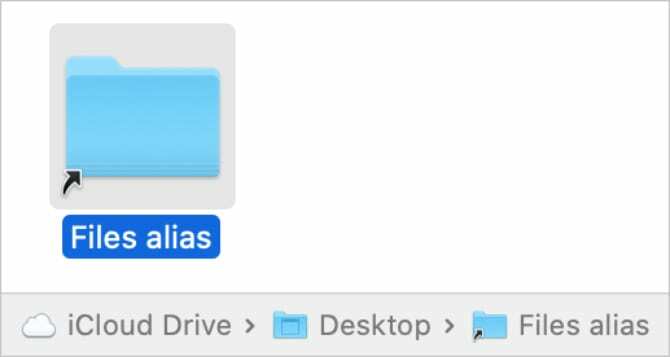
Misalnya, Anda akan melihat folder Desktop dan Dokumen di bilah sisi Finder dan juga di iCloud Drive. Itu karena tombol di bilah sisi hanya menautkan ke folder tersebut di iCloud Drive.
Untuk bantuan lebih lanjut dengan ini, hubungi dan mengobrol dengan Dukungan Apple.
Apa yang terjadi saat saya mematikan Folder Desktop dan Dokumen untuk iCloud Drive?
Menonaktifkan opsi Desktop & Folder Dokumen untuk iCloud Drive bisa menjadi prospek yang menakutkan. Terutama ketika macOS memperingatkan bahwa itu akan menghapus item dari Mac Anda saat Anda melakukannya.
Untungnya, itu tidak menghapus apa pun dari iCloud Drive. Jadi Anda tidak akan kehilangan file atau folder apa pun secara permanen dengan mematikan opsi ini.
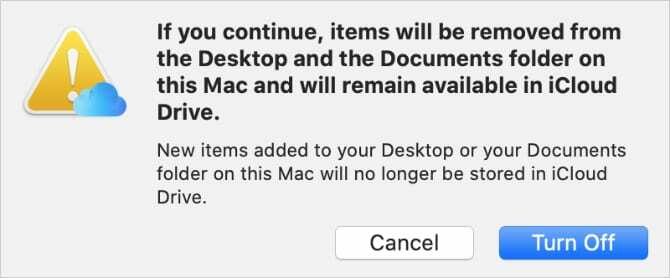
Jika Anda memilih untuk mematikan Folder Desktop & Dokumen di Mac, Anda perlu mengunduh semua file dan folder lagi secara manual. Anda dapat dengan mudah melakukan ini menggunakan Finder.
Cara mengunduh file Desktop dan Dokumen dari iCloud Drive:
- Buka dua Penemu jendela di Mac Anda.
- Di jendela pertama, navigasikan ke Desktop lokal (Cmd + Shift + D) atau Dokumen (Cmd + Shift + O) di Mac Anda.
- Di jendela Finder kedua, buka iCloud Drive (Cmd + Shift + I) dan buka folder Desktop atau Dokumen di dalam iCloud Drive.
- Pilih semua file di iCloud, lalu seret dan lepas ke jendela Finder lain untuk mengunduh dan menyalinnya ke Mac Anda.
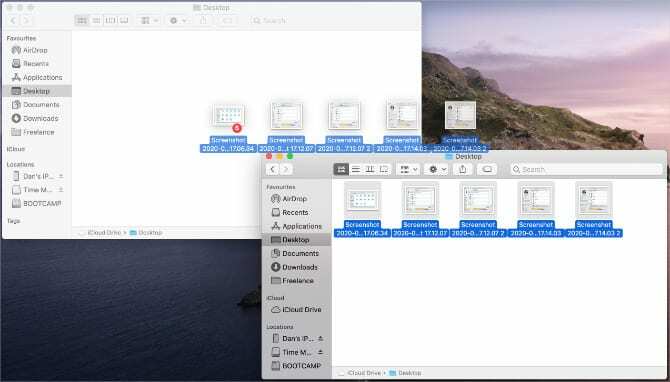
Bergantung pada berapa banyak file dan folder yang Anda simpan di iCloud, proses transfer ini mungkin memakan waktu beberapa jam. Jaga agar Mac Anda tetap terhubung ke Wi-Fi dan dicolokkan ke daya saat menyelesaikan transfer.
Bagaimana jika saya mematikan iCloud Drive saat file sedang diunggah?
Jika memungkinkan, cobalah untuk tidak mematikan iCloud Drive saat mengunggah file atau folder; melakukannya dapat mengakibatkan file rusak di iCloud Drive. Karena itu, Anda masih harus memiliki salinan file lokal yang sehat di Mac Anda.
Jika Anda menghentikan unggahan, tindakan pencegahan teraman yang harus dilakukan adalah menghapus file dari iCloud Drive. Ini menghindari iCloud mengganti salinan lokal Anda dengan versi online yang berpotensi rusak.
Jawab semua pertanyaan iCloud Drive Anda
iCloud Drive adalah layanan yang rumit. Perlu waktu untuk memahami di mana Mac Anda menyimpan folder Desktop dan Dokumen iCloud Drive.
Jika Anda masih memiliki pertanyaan tentang sistem penyimpanan berbasis cloud, Anda harus menemukan jawabannya di komprehensif kami penjelasan tentang iCloud Drive. Jangan ragu untuk mengajukan pertanyaan lain di komentar!

Dan menulis tutorial dan panduan pemecahan masalah untuk membantu orang memanfaatkan teknologi mereka sebaik mungkin. Sebelum menjadi penulis, ia memperoleh gelar BSc di bidang Teknologi Suara, mengawasi perbaikan di Apple Store, dan bahkan mengajar bahasa Inggris di Cina.